- Auteur Abigail Brown [email protected].
- Public 2024-01-07 19:03.
- Dernière modifié 2025-01-24 12:09.
Le Fitbit Aria et le Fitbit Aria 2 sont des pèse-personnes qui se connectent à votre PC ou à votre smartphone pour vous aider à suivre votre poids. Après la configuration initiale de Fitbit Aria, vous n'aurez plus besoin de vous connecter ou de vous déconnecter pour changer de compte.
Qu'est-ce que le Fitbit Aria ?
Les modèles Fitbit Aria sont des balances intelligentes compatibles Wi-Fi qui peuvent détecter le poids, l'indice de masse corporelle (IMC) et la masse maigre ou le pourcentage de graisse corporelle d'un utilisateur.
Chaque balance affiche les informations sur son écran avant d'envoyer les données aux serveurs Fitbit, où elle se synchronise avec le compte de l'utilisateur Fitbit connecté. Vous pouvez afficher ces données sur l'une des applications Fitbit gratuites dans les graphiques et visualisations de base.
Jusqu'à huit personnes peuvent utiliser la même balance Fitbit Aria. L'appareil intelligent détecte automatiquement qui l'utilise en comparant ses données à la personne qui se tient actuellement sur la balance.
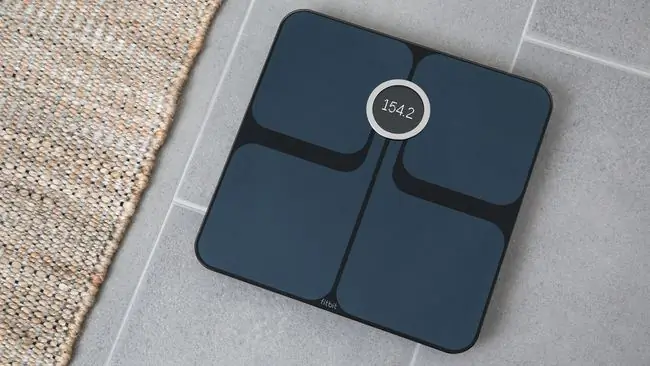
Ce dont vous avez besoin pour configurer une balance Fitbit Aria
Avant de pouvoir configurer votre balance Fitbit Aria, vous aurez besoin des éléments suivants.
- Nom et mot de passe de votre réseau Wi-Fi domestique.
- Option 1: une tablette, un smartphone ou un ordinateur avec l'application Fitbit gratuite installée. L'application Fitbit est disponible pour les tablettes et smartphones iOS et Android en plus des PC Windows 10 et des téléphones Windows 10 Mobile Windows.
- Option 2: un PC Windows ou un ordinateur Mac.
Comment configurer un Fitbit Aria à l'aide de l'application Fitbit
L'utilisation de l'application officielle Fitbit est le moyen le plus rapide et le plus simple de configurer une balance intelligente Fitbit Aria 2. Un appareil iOS, Android ou Windows 10 est fortement recommandé. Les méthodes de configuration d'un Fitbit Aria de première génération et du Fitbit Aria 2 sont presque identiques. La seule différence sera les options supplémentaires données aux propriétaires de Fitbit Aria 2 pour sélectionner les icônes d'utilisateur.
-
Retournez votre balance intelligente Fitbit Aria 2 et retirez l'étiquette en papier, ce qui permettra aux piles de se connecter à l'appareil. L'Aria 2 s'allumera automatiquement. Si vous possédez une balance Fitbit Aria de première génération, vous devrez également retirer une batterie de l'appareil, attendre 10 secondes, puis la réinsérer pour activer son mode de configuration.
- Placez votre Fitbit Aria sur un sol en bois ou carrelé.
-
Ouvrez l'application Fitbit sur votre smartphone, tablette ou ordinateur. Si vous n'êtes pas connecté, vous serez invité à le faire.
Vous aurez également la possibilité de créer un compte Fitbit si vous n'en avez pas. Les applications Fitbit sont assez uniformes sur tous les appareils. Ces instructions reflètent donc le processus de configuration, quel que soit le téléphone, la tablette ou l'ordinateur que vous utilisez.
- Assurez-vous que le Bluetooth de votre appareil est activé.
- Cliquez sur l'icône qui ressemble à une carte de membre (un rectangle horizontal avec un cercle et trois lignes à l'intérieur). Cela vous amènera à une page de paramètres de comptes et d'appareils.
- Sélectionner Configurer un appareil.
-
L'écran suivant affichera une liste des appareils Fitbit. Trouvez votre modèle Aria dans la liste et cliquez dessus.
Si vous ne savez pas quel modèle vous possédez, vérifiez le dessous de l'appareil. Un Fitbit Aria de première génération aura un dessous bosselé tandis que l'Aria 2 sera lisse.
- Vous verrez alors un écran récapitulatif de l'appareil. Sélectionnez Configurer votre Fitbit Aria 2 (ou Aria) pour continuer.
- L'écran suivant affichera des liens vers les politiques d'utilisation et de confidentialité. N'hésitez pas à les lire, puis choisissez J'accepte.
- L'application recherchera automatiquement votre Fitbit Aria. Votre balance Fitbit Aria affichera un code PIN à quatre chiffres et l'application vous demandera de le saisir. Saisissez le code dans l'application pour lier cette balance spécifique à votre compte Fitbit.
- Une fois que la balance intelligente aura traité le code PIN, votre application lancera la configuration Wi-Fi afin que votre Aria puisse synchroniser les données avec les serveurs Fitbit. Sélectionnez Suivant pour commencer le processus.
- L'application Fitbit affichera une liste des réseaux Wi-Fi disponibles. Sélectionnez le vôtre.
- Entrez votre mot de passe Wi-Fi et choisissez Connect.
- Si votre Fitbit Aria a pu se connecter à votre réseau Wi-Fi, une coche s'affichera sur son écran et votre application vous montrera un message confirmant la connexion. Dans l'application, sélectionnez Suivant pour continuer.
-
Au cours de cette prochaine étape, vous choisirez une icône pour vous représenter lorsque vous utilisez la balance Fitbit Aria 2. Cette icône s'affichera sur l'écran de l'Aria 2 après chaque pesée pour confirmer que les données sont synchronisées avec le bon compte Fitbit. Sélectionnez votre icône préférée, puis cliquez sur Select
Cette étape ne s'affichera pas pour les propriétaires de Fitbit Aria de première génération.
- L'application Fitbit vous montrera ensuite quelques conseils pour utiliser la balance Aria. Sélectionnez Suivant pour suivre les conseils.
- L'application Fitbit vous demandera éventuellement d'effectuer une pesée test. Enlevez vos chaussures et vos chaussettes et montez sur l'Aria. Sélectionnez Suivant dans l'application.
- Vous verrez alors d'autres conseils Fitbit Aria. Sélectionnez Suivant pour parcourir ces écrans et terminer le processus de configuration.
Lors de votre test de pesée ou de votre première séance de pesée après la configuration du Fitbit Aria 2, l'écran peut afficher l'icône que vous avez choisie, une croix et une option de coche pour confirmer que la bonne personne était sur la balance avant la synchronisation les données sur leur compte Fitbit.
Si cela se produit, descendez de la balance, puis utilisez un pied pour taper sur le côté concerné. Si la croix apparaît à gauche et la coche à droite, sélectionnez la droite pour confirmer que l'icône correcte est apparue. Sélectionnez la gauche pour faire savoir à Aria 2 qu'elle a détecté le mauvais compte.
Comment configurer un Fitbit Aria à l'aide d'un Mac ou d'un PC
Si vous n'avez pas de smartphone ou de tablette, une méthode de configuration facultative est disponible. Elle utilise un programme que vous pouvez télécharger depuis le site Web officiel de Fitbit. Si vous possédez un PC Windows 10, il est fortement recommandé de télécharger l'application Fitbit et de suivre les étapes mentionnées ci-dessus car cette méthode est beaucoup plus fiable.

- Sur votre Mac ou PC, ouvrez votre navigateur Internet préféré et accédez à
- Téléchargez le programme approprié pour votre ordinateur et ouvrez-le.
- Sélectionner Commencer.
-
Connectez-vous à votre compte Fitbit ou créez-en un nouveau en saisissant votre adresse e-mail et un mot de passe unique.
Si vous créez un nouveau compte, il vous sera demandé de saisir votre sexe, votre taille et d'autres informations personnelles.
- Le programme vous demandera alors de nommer votre gamme Aria. Vous pouvez l'appeler comme vous voulez. Entrez votre nom et sélectionnez Next.
-
Vous placerez alors votre balance en Setup Mode. Pour ce faire, retirez le papier qui se trouve dans la porte de la batterie du Fitbit Aria. L'écran de l'Aria vous indiquera qu'il est en mode de configuration si cela est fait correctement.
Si cela ne fonctionne pas, vous devrez retirer au moins une batterie de l'appareil, attendre 10 secondes, puis la remettre en place.
- Dans le programme, entrez le nom et le mot de passe de votre réseau Wi-Fi. Votre ordinateur enverra ces informations à votre Aria, qui se connectera aux serveurs de Fitbit pour terminer la configuration. Cette opération peut prendre jusqu'à deux minutes.
- En cas de succès, une icône de visage souriant s'affichera sur l'écran de votre Aria, et le programme sur votre ordinateur vous donnera un message de fin.
En quoi Fitbit Aria et Fitbit Aria 2 sont-ils différents ?
Les deux balances intelligentes Fitbit Aria peuvent détecter le poids, l'IMC et la masse maigre et se synchroniser avec les comptes Fitbit en ligne. Le Fitbit Aria 2 présente cependant plusieurs améliorations par rapport à l'original. Voici en quoi le Fitbit Aria 2 est différent.
- Le Fitbit Aria 2 a amélioré la précision de ses lectures.
- La conception physique est légèrement différente, avec un écran plus grand.
- Meilleure compatibilité du réseau Wi-Fi qui lui permet de détecter et de se connecter à plus de types de signaux Wi-Fi.
- Le Fitbit Aria 2 dispose de la fonctionnalité Bluetooth, qui lui permet de se synchroniser avec une application Fitbit installée sur un appareil compatible Bluetooth tel qu'un smartphone ou une tablette.
- La limite de poids sur l'Aria 2 a été augmentée à 400 livres. L'Aria d'origine était limitée aux utilisateurs pesant moins de 150 kg.
- L'écran du Fitbit Aria 2 affiche des messages d'accueil animés et des icônes pour chaque utilisateur.






